version1903への更新の問題.エラー0xc1900101
いいですね.長い間、Windows 1803のversionをversion1903に更新しようとしていますが、更新プロセスを開始するたびに、60%に達すると、次のメッセージが表示されます.エラーとアンインストール
更新.
表示されるメッセージは次のとおりです:「Windowsは1つ以上のシステムコンポーネントを構成できませんでした.Windowsをインストールするには、コンピューターを再起動してから、インストールを再開してください」
翻訳:「Windowsは1つ以上のシステムコンポーネントを構成できませんでした.Windowsをインストールするには、コンピューターを再起動してから、ダウンロードを再起動してください.」
私はすでにいくつかの解決策を試しました:
1Windowsアップデートのトラブルシューティングツールを実行します(バグは修正されません)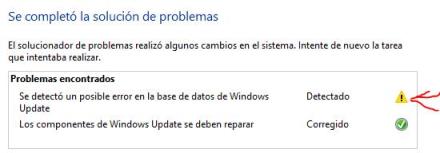
2システムシンボルApplicationで破損したWindosファイルを修正する
コマンド「DISM.exe/Online/Cleanup-image/Restorehealth」
および "sfc/scannow"
3Microsoft更新カタログで最新のKBをダウンロードします
4更新ウィザードを使用しますWindows 10
5以外のすべての外部デバイスを取り外します
キーボード、マウス、ディスプレイケーブル、およびLANケーブル.
6Windows Defenderを除くすべてのアンチウイルスをアンインストールします
7コンテンツを削除deC:\Windows\SoftwareDistribution\Download
ここでは、機器の仕様とWindows Updateエラーの画像をいくつか添付します.
エラー
仕様
ご協力いただきありがとうございます.
編集:メディア作成ツールで更新するときにこのエラーが発生しました.
返信リスト(回答:3)
私の名前はコミュニティアドバイザーのDante Martinoです
コード0xc1900101のエラーは、互換性のないドライバの存在を示していることがよくあります.互換性のないドライバーは、ブルースクリーン、システムの無反応、予期しない再起動を引き起こす可能性があります.分析はしばしば役立つ ミニダンプなどのログファイルファイル
ビデオ、サウンド、ワイヤレスアダプター、タッチパッドなど、使用しない場合は、イーサネット接続以外のドライバーを最初にアンインストールしてみてください.
これは、更新プログラムが正しくインストールされることを保証するものではありませんが、それを試すことは保証されません.エラーが続く場合は、インストールメディアを使用して更新する必要があります.
Windows 10アップデートに更新できるようにするには、システムがすべての要件を満たすようにする必要があります.
https://www.microsoft.com/ja-jp/windows/windows...
メーカーは、デバイスの
Windows 10と互換性のあるコントローラを開発しました.コンピュータの製造元のサポートWebサイトにアクセスし、Windows 10用のPendriveで最新のドライバをダウンロードしてください.
次に、セキュリティのためだけに、外部ストレージ内のファイルのバックアップ(バックアップ)を作成することをお勧めします.
外部インストール媒体を使用して、2019年11月11月にオフラインを更新するには、この記事に記載されている手順に従ってください.(注:使用したUSBドライバを使用しないでください.それは新しい、少なくとも8 GBを取得します
容量)、そして顕著なことに継続しています.
、特に警告や注意事項をスキップしないでください.
ISOイメージで<>
Windows 10をversion1909に(2019年11月更新)
更新する前に
1.必ず
windows 7が有効になっていることを確認してください.2.ファイルをバックアップします(それらを安全な保管、外部HDD、Pendrive、Cloud...).
3.ディスク容量クリーナーを使用して、余分なファイルクリーニングを行います(cleanmgrを実行)
4.Windows Defenderとは異なるサードパーティのアンチウイルスを使用する場合は、アンインストールしてください.他のスパイウェアプログラムまたはファイアウォールを使用している場合も同じです.
5.これらの手順に従って、Windowsをきれいに開始します.
Windowsで清潔な家を作る方法
https://support.microsoft.com/ja-jp/kb/929135.
6.場合によっては、更新できるようにビデオコントローラとネットワークコントローラをアンインストールする必要があります.私があなたに言ったことを覚えておいてください:いくつかのコントローラをアンインストールしてください.
7.インストールプログラムがProductキーを要求する場合は、「スキップ」、または「キーがない」を選択します.プロダクトキーを心配しないでください.現時点では、まったく必要ありません. フォーカス.